Anleitung zur Visualisierung von Innenarchitektur
Entdecken Sie, wie Sie Innenraum-Renderings mit Lumion erstellen können

Eine Welt voller Möglichkeiten
Es ist einfach, den wahren Geist eines Innenraums mit Lumion einzufangen. Der umfangreiche Katalog an Bibliotheksmaterialien, Objekten und Modellen steht Ihnen zur Verfügung, sodass Sie Ihrer Fantasie freien Lauf lassen können. Visualisieren Sie in Lumion, welches Trauminterieur Sie auch immer bauen möchten.
Dieser leicht verständliche Leitfaden bietet einige einfache Schritte zum Erstellen von Innenansichten in Lumion. Behalten Sie diese Tipps im Hinterkopf und Sie werden in kürzester Zeit beeindruckende Innenräume gestalten!
Lassen Sie uns üben!
Video-Tutorial
Grundlagen des Szenenaufbaus für Innenräume
Um Ihnen einen schnellen Einblick zu geben, wie Sie mit Lumion ansprechende Innen-Szenen entwerfen können, haben wir ein kurzes Einführungs-Tutorial erstellt.
Folgen Sie unserem Video und wir helfen Ihnen, in weniger als zehn Minuten eine hochwertige Innenraum-Szene zu gestalten!
Das 3D-Modell und andere Ressourcen können Sie hier herunterladen.
Finden Sie den besten Winkel
Wie bei jedem anderen Aspekt der architektonischen Gestaltung erfordert die Erstellung eines beeindruckenden Innenraum-Renderings eine sorgfältige Kamerapositionierung. Die Auswahl der interessantesten Winkel und das korrekte Einrichten Ihres Arbeitsbereichs in Lumion hilft Ihnen, überflüssige Arbeit und das Hinzufügen überflüssiger Details zu vermeiden. Richten Sie den Fokus auf das, was Sie dem Kunden zeigen möchten.

Spielen Sie im Fotomodus mit der Kamera und der Brennweite, um die beste Perspektive zu besitmmen.
Profi-Tipp: Eine geringere Brennweite funktioniert bei Innenräumen oft besser, da sie einen schmalen Raum breiter wirken lassen kann. Sie kann auch dazu beitragen, minimalistische Entwürfe auffälliger zu machen.
Beleben Sie den Raum
Ein wenig Kontext zu Ihrem Raum hinzuzufügen, kann einen Innenraum wirklich verbessern. Einige sorgfältig platzierte Kontextobjekte können wirklich dazu beitragen, eine vollständigere Geschichte zu erzählen und dem endgültigen Bild mehr Tiefe und Realismus zu verleihen.
Ihr Ziel sollte es bei allen Innenräumen sein, einen Raum zu schaffen, der bewohnt wirkt oder den Sie bewohnen möchten. Die Lumion-Bibliothek bietet viele Optionen, um Ihre Szene zu bevölkern.
Durchsuchen Sie einfach die Kategorien oder starten Sie eine spezifische Suche. Wählen Sie die passenden Objekte aus und setzen Sie sie in Ihre Szene.
Natürlich können Sie, wenn Sie Ihre Meinung ändern, die Option „Modell ersetzen” verwenden, um ein Objekt gegen etwas anderes auszutauschen.
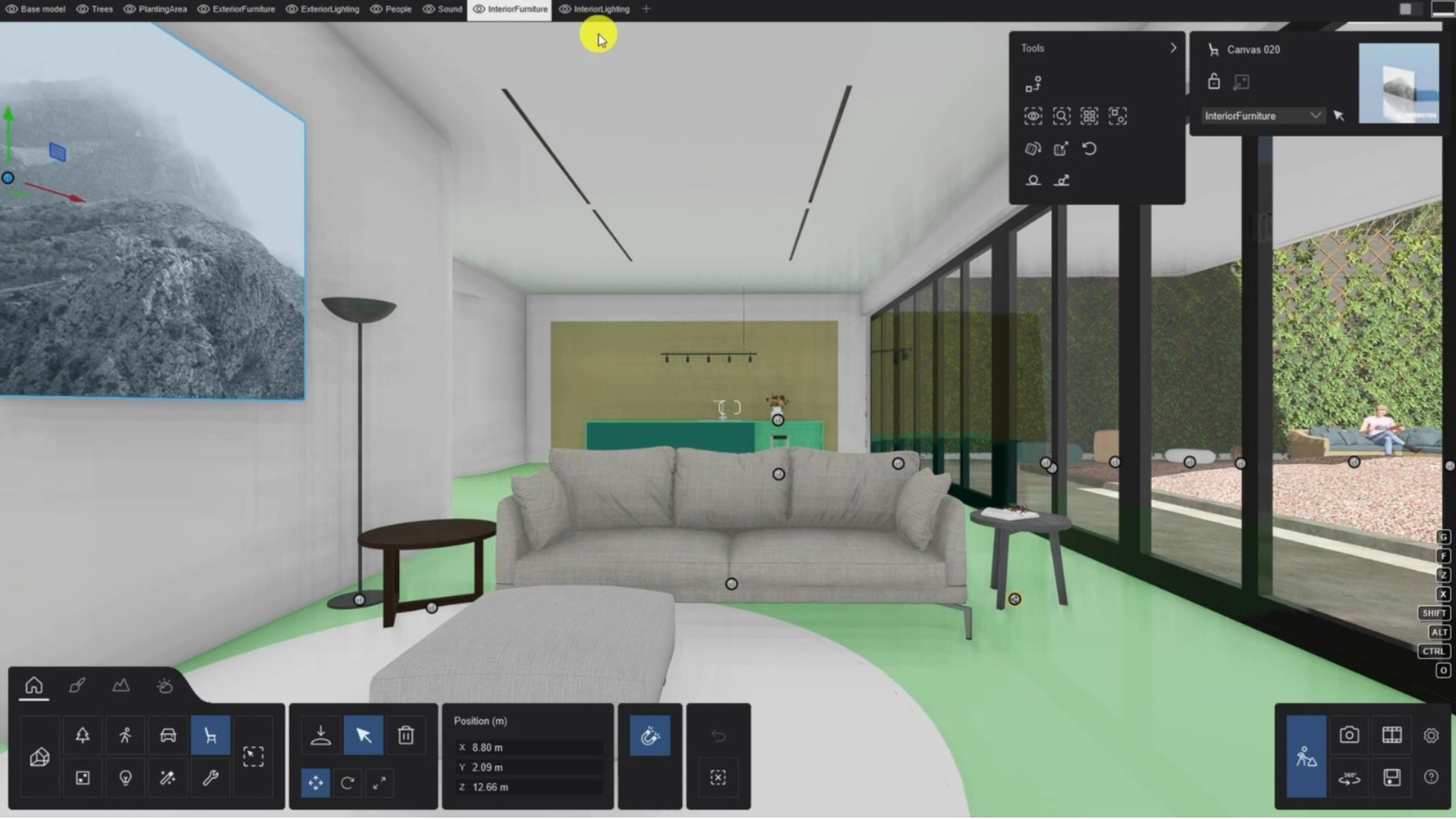
Gruppieren Sie Ihre Assets
In Lumion können Sie eine Auswahl von Bibliotheksobjekten für die wiederholte Verwendung in mehreren Projekten in der Gruppenbibliothek speichern, um einen einfachen Zugang zu ermöglichen.
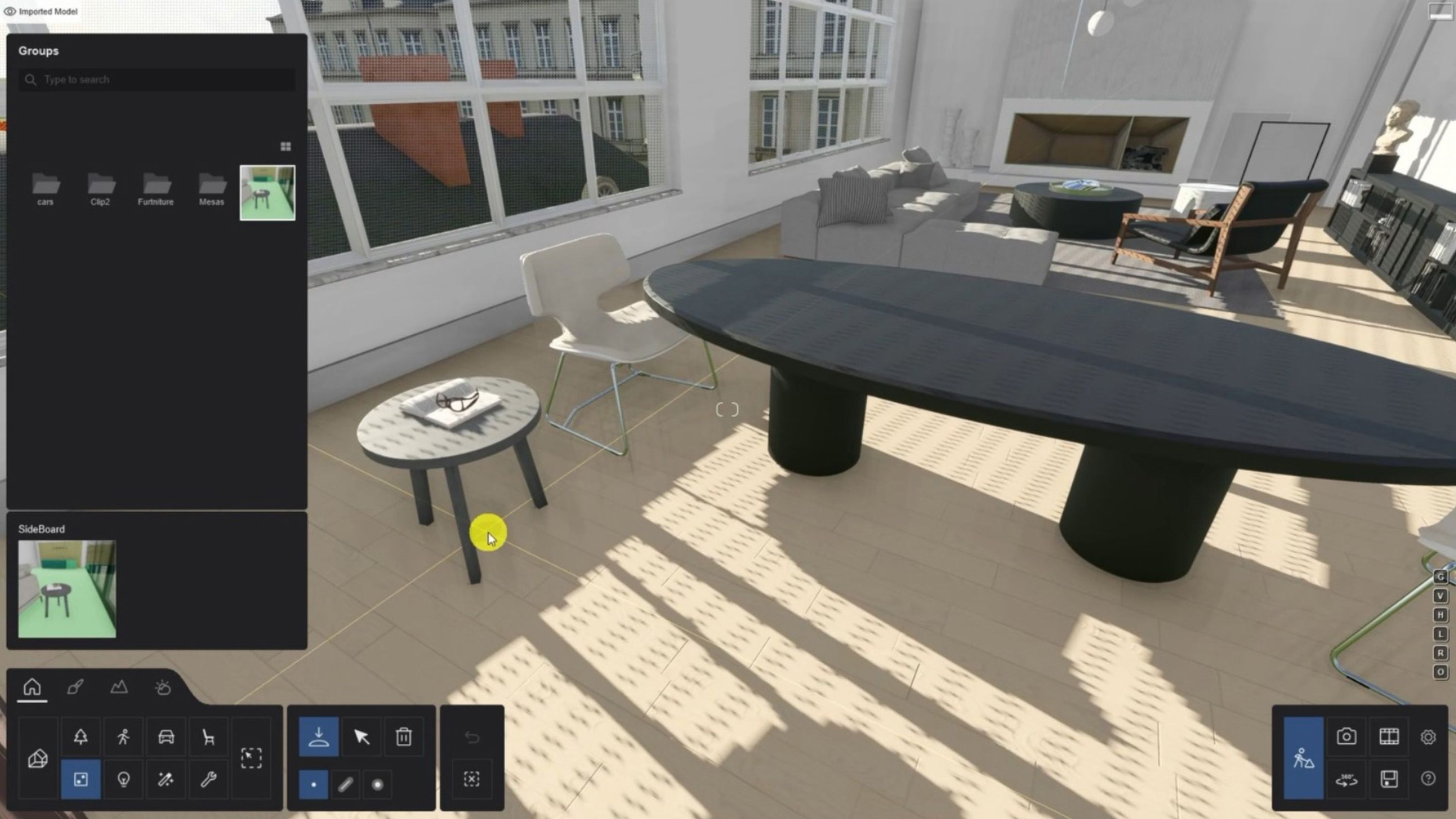
Achten Sie genau auf das Licht
Versuchen Sie, Blickwinkel zu finden, die viel natürliches Licht enthalten oder genug Kunstlicht erhalten, um eine gleichmäßig beleuchtete Szene zu schaffen. Achten Sie unbedingt auf die Schatten, die durch natürliches Licht entstehen. Ein weiterer guter Tipp wäre, mit der Beleuchtung der Szene in der Nacht, mit simuliertem Mondlicht, zu experimentieren, um zu sehen, wie die Licht- und Schattenbereiche miteinander spielen.
Die Lumion-Bibliothek enthält drei Hauptlichttypen:
Spotlichter
Omni-Lichter
Flächenlichter
Jeder von ihnen kann in verschiedenen Szenarien nützlich sein und alle sind einfach zu handhaben.
In unserem Tutorial-Beispiel haben wir einige Spotlichter hinzugefügt. Mit Spotlichtern können Sie den Kegelwinkel ändern, um die Breite des Bereichs zu verändern, den das Spotlicht beeinflusst. Sie können auch die Helligkeit nach Ihrem Geschmack anpassen.
Dies sind die beiden Haupteinstellungen, aber es gibt auch andere, darunter:
Aktivieren und Deaktivieren der Lichtquelle. Wenn sie aktiviert ist, können Sie den Radius der Lichtquelle erhöhen.
Orientierung der Richtung des Scheinwerfers
Ermöglichen der Aktivierung bei Nacht
Einstellen der Qualität der Schatten
Erhöhen der von Lichtquellen ausgeschlossenen Bereiche
Laden eines IES-Profils
In unserem Tutorial verwenden wir kein Omni-Licht, aber es ist erwähnenswert. Stellen Sie sich Omni-Licht als einen Punkt vor, der Licht in alle Richtungen abgibt. Abgesehen von der Tatsache, dass kein Kegelwinkel benötigt wird, funktioniert es in etwa so wie ein Scheinwerfer.
Es war sinnvoll, Linienlichter in die vertieften Bereiche unseres Tutorial-Modells einzufügen. Das Hinzufügen einiger um den Raum und das Einstellen auf eine recht niedrige Helligkeit ermöglichte es uns, Komplexität in den Raum zu bringen, ohne Unordnung zu erzeugen. Das Verständnis, wie das Licht in Ihrem Raum spielt, wird Ihnen wirklich helfen, ein Rendering in Form zu bringen.
Schenken Sie Ihren Materialien Sorgfalt und Aufmerksamkeit
Sie können sehen, wie wir in unserer Tutorial-Szene versucht haben, die Dinge einfach zu halten. Wir haben den gleichen Ansatz bei der Auswahl der Materialien gewählt und würden Ihnen empfehlen, dies auch zu tun. Zumindest für Ihre ersten paar Erkundungen innerhalb von Lumion.
In unserem Beispiel haben wir hauptsächlich die Färbung und Rauheit der Materialien angepasst. Rauheit ist entscheidend, um Texturen zu erhalten, die Sie berühren möchten. Experimentieren Sie unbedingt damit. Unser Tutorial zeigt Materialbeispiele auf dem Boden, an der Decke, an den Wänden und an den Schränken.

Bauen Sie Ihren Spezialeffekt-Stack
Die Raytracing-Technologie von Lumion kann einem Rendering dabei helfen, einen großen Sprung in Richtung Fotorealismus zu machen. Raytracing (RT) vermittelt ein echtes Gefühl dafür, wie Lichter und Materialien in Ihrem Entwurf zusammenwirken und hilft dabei, eine wahrheitsgetreue Darstellung des Raumes zu visualisieren.
In unserem Tutorial haben wir den gleichen Trick, den wir für die Beleuchtung verwendet haben, auf den Innenraum-RT-Stil angewendet. Mit nur ein paar kleinen Anpassungen konnten wir den genauen Effekt erzielen, nach dem wir gesucht haben. Zu diesen Anpassungen gehörten die Änderung der Sonnenposition und eine kleine Farbkorrektur.
Profi-Tipp: Wenn Sie den Raytracing-Effekt verwenden, sollten Sie diese wenigen Richtlinien im Hinterkopf behalten.
Je weniger Licht Sie haben, desto mehr Lichtstrahlen (Samples) benötigen Sie, um das Bild zu klären. In unserem Beispiel waren 512 mehr als ausreichend.
Die Anzahl der Reflexionen (Bounces) wird die Interaktion von Licht mit Objekten verstärken. Da unsere Szene eine nicht unwesentliche Menge an nicht reflektierenden Oberflächen enthielt und wir wollten, dass sie harmonisch verschmelzen, haben wir diese Einstellung maximiert.
Für diese Szene haben wir den Denoiser aktiviert und die Firefly-Reduktion auf 0 gesetzt. Wir würden dies für jedes Szenario empfehlen, in dem Ihr Innenraum gut beleuchtet ist.

Spielen Sie mit Nachtszenen
In unserem Tutorial haben wir gezeigt, wie schnell Sie eine Nachtszene erstellen können. Alle unsere Lichter wurden auf einer einzigen Ebene platziert, um unser Projekt übersichtlich zu halten, und wir haben einige einfache Schritte befolgt, um unser Bild einzufangen.
Wir haben die Fotoposition und ihren Effekt-Stack von unserer Tagesaufnahme kopiert/eingefügt.
Wir haben den Effekt „Echte Himmel” verändert, die Position der Sonne gesenkt, um einen schönen Blaustunden-Look zu erzeugen.
Wir haben den Effekt der Ebenensichtbarkeit verwendet, um die Lichter zu aktivieren und sie etwas wärmer zu machen.
Wir haben die Lichtstrahlen (Samples) des RT-Effekts auf 1024 erhöht
Wir haben auf Rendering geklickt! So einfach war es, diese unglaubliche Nachtaufnahme zu erstellen.

Unser Tutorial zeigt, wie Sie in weniger als zehn Minuten Arbeit unglaubliche Ergebnisse mit Lumion erzielen können. Das Entwerfen und Rendern von Innenräumen kann Spaß machen und aufregend sein. Wir sind gespannt, was Sie erreichen können.
Üben Sie weiter!


